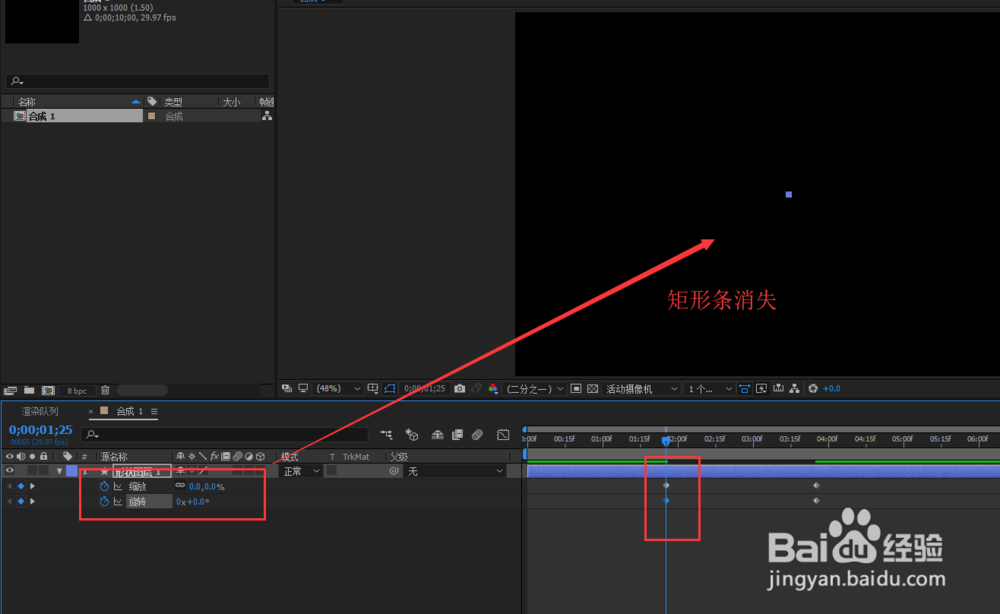AE中怎么制作放大并旋转的圆角矩形条
1、双击打开AE软件,先新建一个AE项目,然后在新建的AE项目中要新建一个合成,设置好这个合成的背景颜色,时间长度等属性。
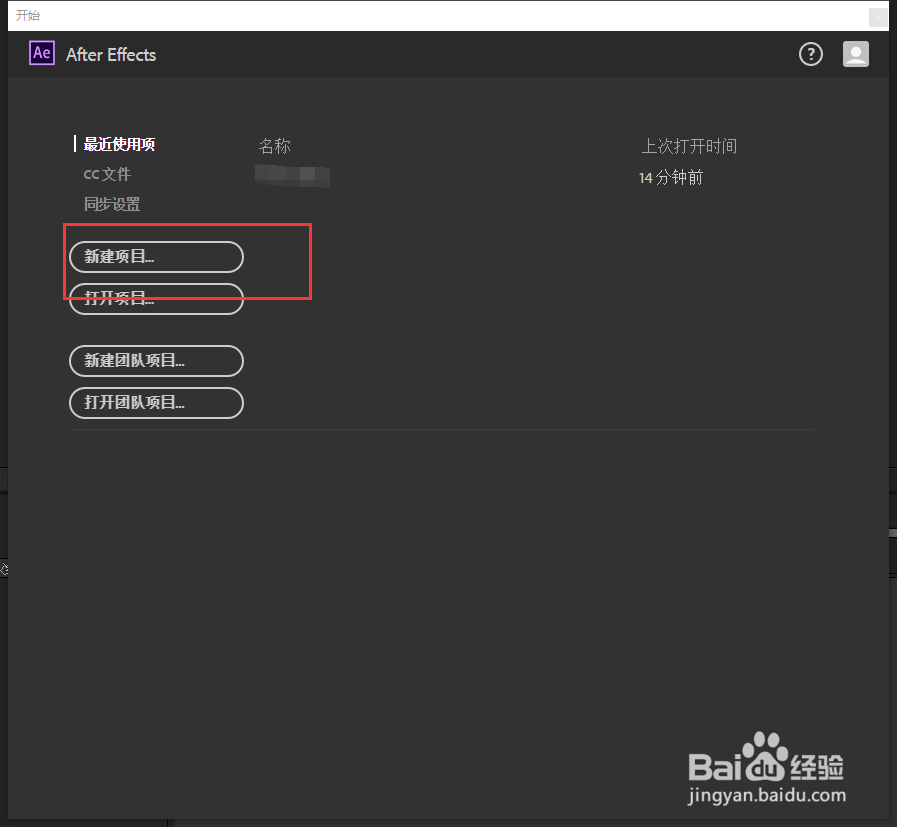
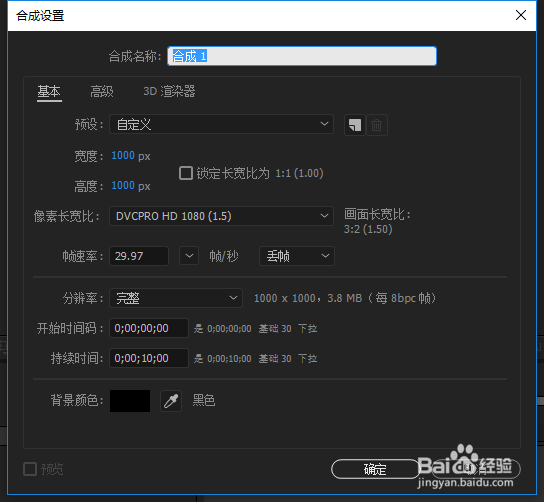
2、选择工具栏中的矩形工具,用矩形工具在合成1的预览窗口中绘制出一个矩形条出来,然后在保持选中矩形工具的状态下,更改这个矩形的颜色填充的属性。
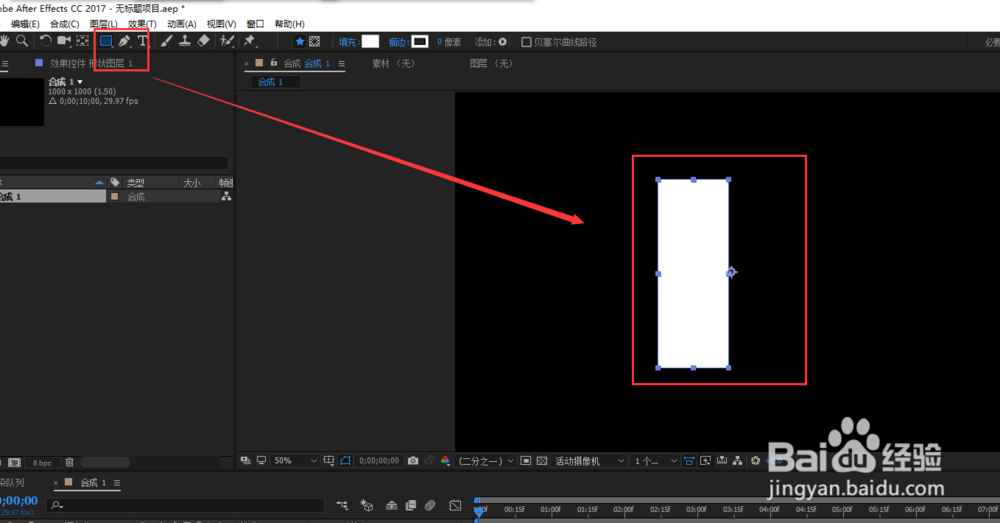

3、在选择锚点工具,然后用鼠标左键单击一下合成1中的形状图层,这个时候会看到绘制的矩形的锚点不在矩形的中间,我们勾选对齐命令,将矩形的锚点移到矩形的正中间位置上。

4、点开形状图层的下拉小三角,点开矩形中的矩形路径效果设置,在矩形路径效果中设置矩形的大小与圆度,将矩形调整到合适大小变成一个好看的矩形条,然后通过圆度设置矩形条的圆角角度。
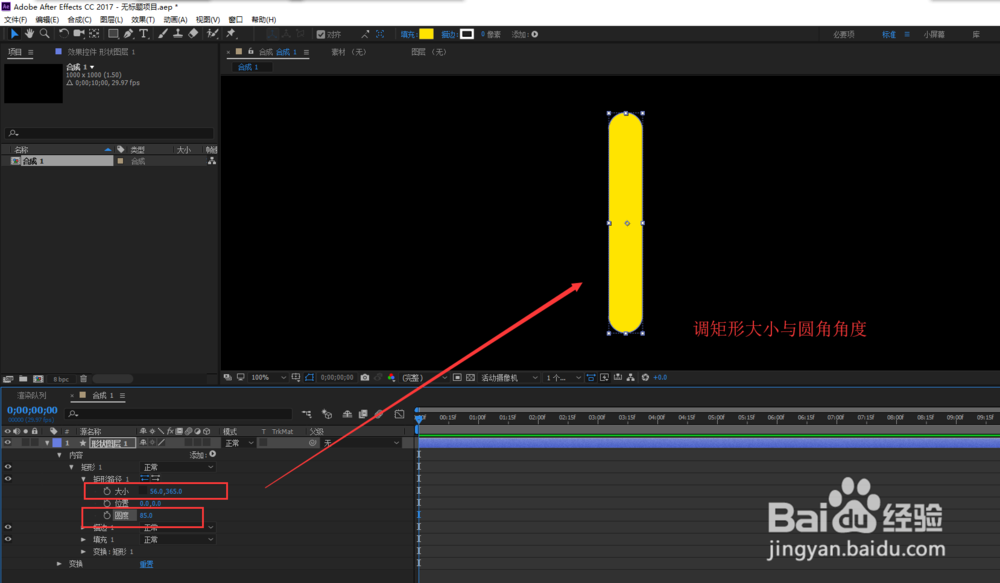
5、将形状图层的效果设置先收起来,然后按键盘上的S与Shift+R两个快捷键单独打开矩形的缩放与旋转设置;将时间轴往后一段时间位置,然后点击缩放与旋转效果的小秒表图标各打入一个关键帧。并设置旋转数值为1,表示矩形条旋转一圈。
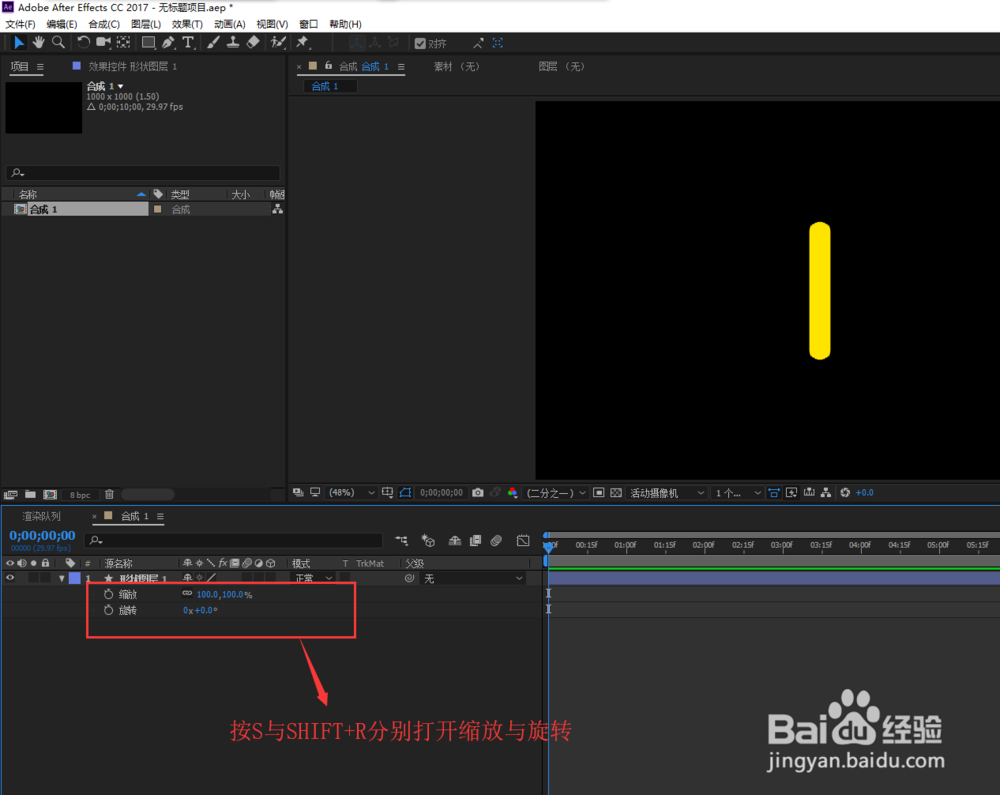

6、将时间轴往前移动几秒的时间,在设置缩放的数值为0,旋转的数值也为0.这时候矩形条就消失了。点击播放按钮,一个放大并旋转的圆角矩形条MG动画效果就出现了。